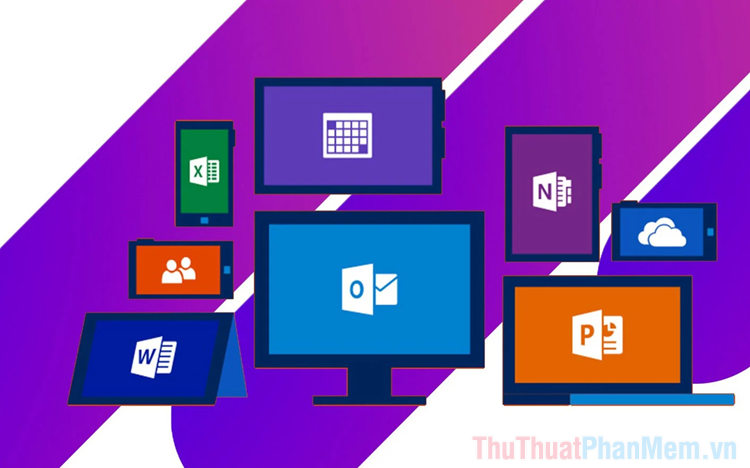Cách mở PowerPoint ở chế độ an toàn
Mục lục nội dung
I. Chế độ an toàn trong PowerPoint là gì?
Khi phần mềm PowerPoint gặp phải một trục trặc nào đó và bạn không thể mở được chúng thì đã đến lúc bạn khởi động chế độ an toàn (Safe Mode). Trong chế độ này PowerPoint sẽ chỉ khởi động với các tính năng cơ bản nhất, bỏ qua các tiện ích addon đi kèm để hạn chế lỗi.
.

II. Cách mở PowerPoint trong chế độ an toàn
Hiện tại, có rất nhiều cách mở PowerPoint trong chế độ an toàn và chế nào cũng có chức năng tương tự như nhau. Dưới đây là cách mở PowerPoint trong chế độ an toàn.
1. Mở PowerPoint Safe Mode trong thanh Taskbar
Bước 1: Bạn hãy nhấn giữ phím Ctrl và nhấn vào biểu tượng ứng dụng PowerPoint trên thanh Taskbar.
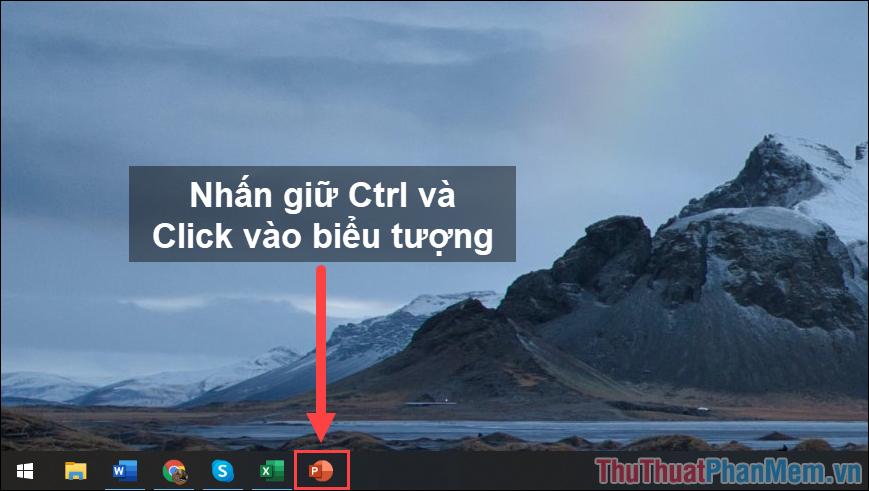
Bước 2: Lúc này, hộp thoại Microsoft PowerPoint sẽ xuất hiện và hệ thống sẽ hỏi bạn muốn mở phần mềm trong chế độ Safe Mode hay không? Để đồng ý thì bạn chỉ cần chọn Yes.
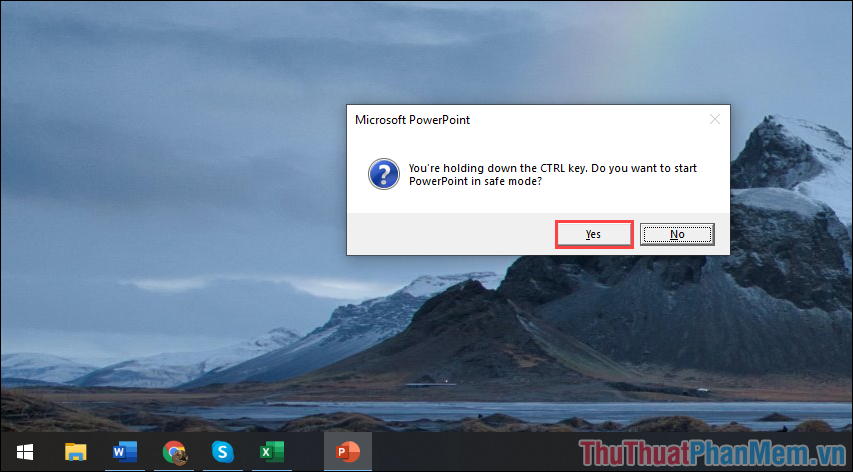
Bước 3: Ngay lập tức, phần mềm PowerPoint sẽ được khởi động nhưng chúng sẽ trong chế độ Safe Mode (an toàn) và một số tính năng bị tắt.
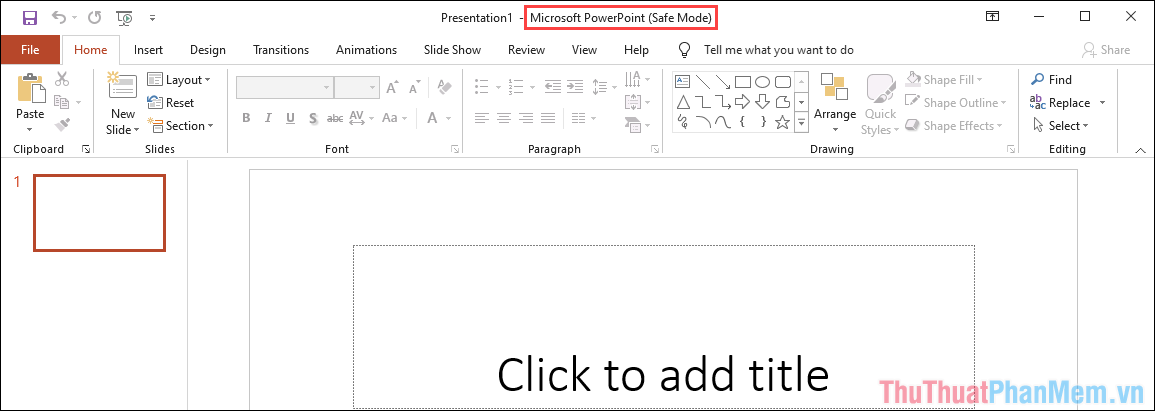
2. Mở PowerPoint Safe Mode mãi mãi
Nếu như bạn muốn sử dụng chế độ Safe Mode PowerPoint lâu dài thì bạn có thể thay đổi đường dẫn trong biểu tượng ứng dụng ngoài màn hình chính.
Bước 1: Bạn hãy Click chuột phải vào biểu tượng ứng dụng PowerPoint và chọn Properties.
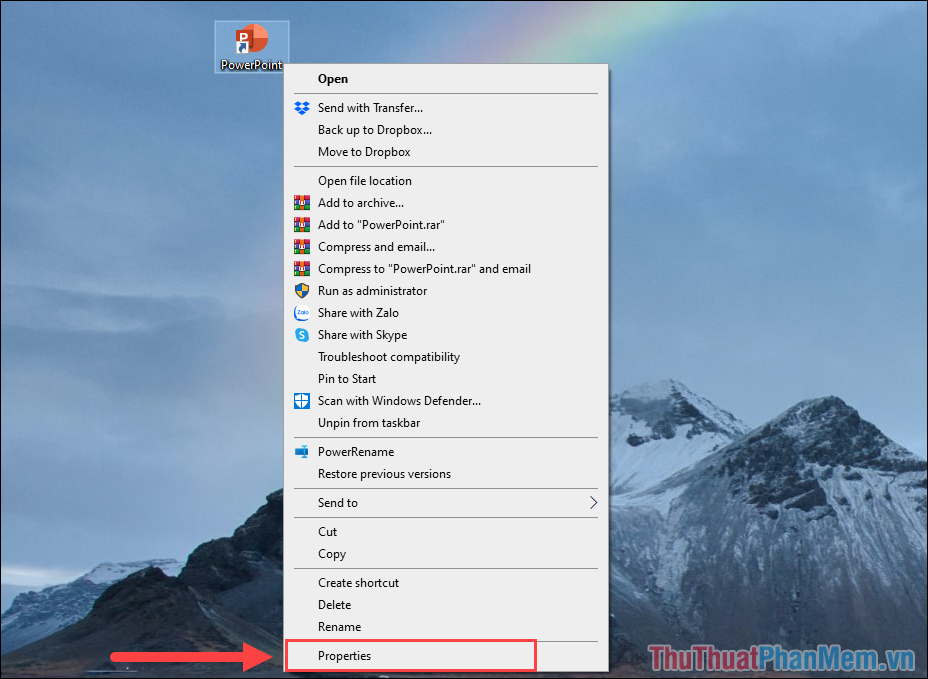
Bước 2: Trong thẻ Shortcut, bạn hãy thêm cụm từ khóa “/safe” vào cuối câu lệnh và nhấn Apply => OK để hoàn tất thay đổi.
Kể từ bây giờ trở đi, khi bạn mở ứng dụng PowerPoint thông qua biểu tượng ngoài màn hình thì hệ thống sẽ tự động kích hoạt chế độ Safe Mode.
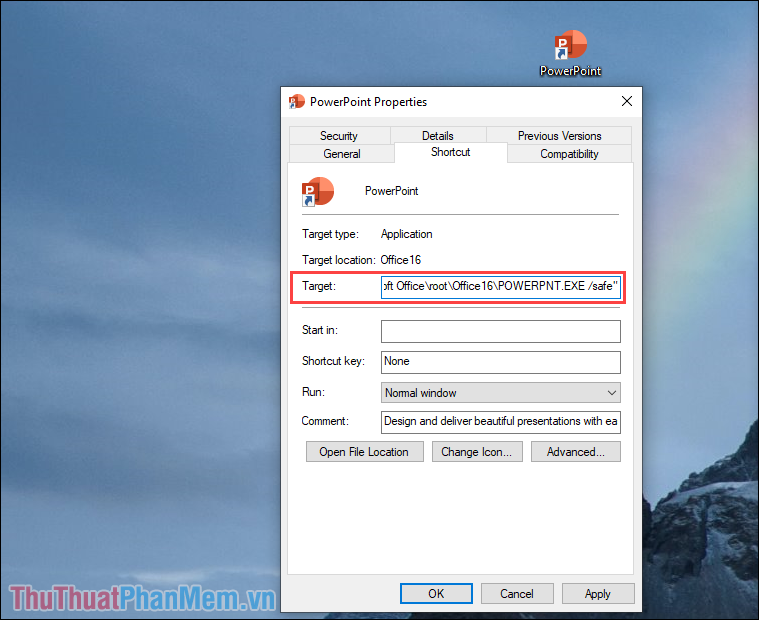
3. Mở PowerPoint Safe Mode trong cửa sổ RUN
Bước 1: Bạn hãy mở Menu Start và nhập RUN để mở cửa sổ Run (hoặc nhấn tổ hợp Windows + R).
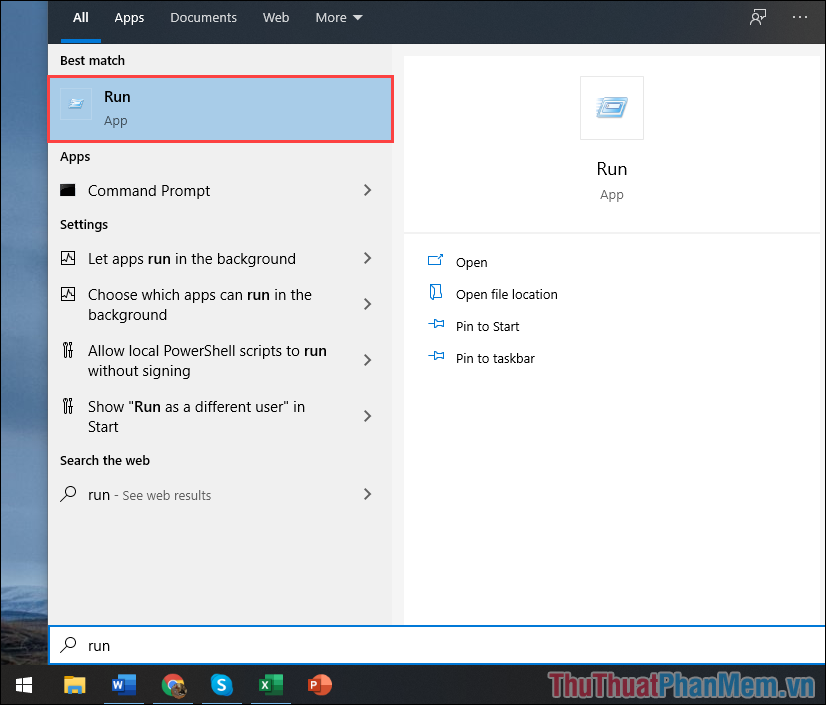
Bước 2: Sau đó, bạn hãy nhập lệnh dưới đây và nhấn OK để mở PowerPoint trong Safe mode.
| Powerpnt /safe |
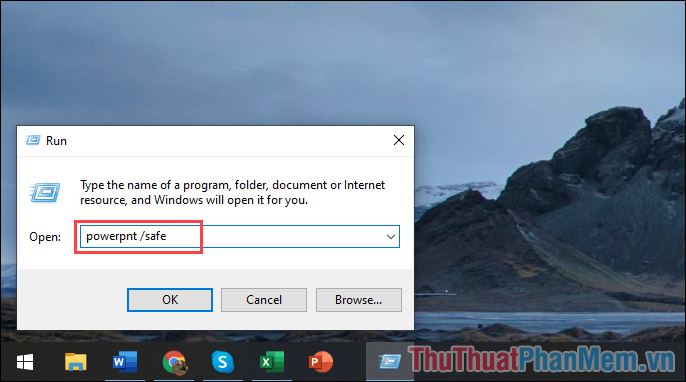
Trong bài viết này, Thủ thuật phần mềm đã hướng dẫn các bạn cách mở PowerPoint trong chế độ an toàn, Safe Mode. Chúc các bạn một ngày vui vẻ!